随着互联网的快速发展,越来越多的设备通过路由器连接到网络。为了保护家庭和办公室网络的安全,设置一个强密码成为至关重要的一步。本文将详细介绍如何设置路由...
2025-01-19 19 设置密码
随着网络安全意识的不断提升,为自己的电脑设置密码已经成为了一种基本的安全保障措施。无论是防止他人擅自使用您的电脑,还是保护个人隐私数据不被泄露,一个安全可靠的密码都是必不可少的。下面,我将为大家详细讲述电脑配置设置密码的步骤。
BIOS(BasicInputOutputSystem)是电脑的基本输入输出系统,负责在电脑启动时进行硬件检测和初始化设置。在BIOS中设置密码可以阻止未授权用户启动电脑或更改BIOS设置。
步骤一:重启电脑并进入BIOS设置
1.关闭电脑,然后重新启动。
2.在开机自检(POST)阶段,按下特定的键(通常是Delete或F2键)进入BIOS设置界面。
3.注意:不同的电脑可能会有不同的按键进入BIOS,这需要参照您电脑的使用手册。
步骤二:找到密码设置选项
1.在BIOS界面中,找到“Security”菜单项。
2.在“Security”菜单中,选择“SetSupervisorPassword”或类似的选项来设置BIOS密码。
步骤三:输入密码并确认
1.输入你想要设置的密码,通常需要输入两次以确认无误。
2.保存设置并退出BIOS界面,大多数情况下,需要按下“F10”键保存并退出。

安装操作系统后,为系统账户设置密码是保障数据安全的另一道防线。以Windows10为例,我们来了解如何设置。
步骤一:打开“设置”菜单
1.在电脑桌面的左下角点击“开始”菜单。
2.点击齿轮形状的图标,打开“设置”菜单。
步骤二:选择“账户”并进入“登录选项”
1.在“设置”中选择“账户”。
2.在账户设置页面左侧,点击“登录选项”。
步骤三:设置或更改密码
1.在“密码”处点击“更改”按钮。
2.按照提示输入当前账户密码(如果尚未设置则可跳过此步骤)。
3.输入新密码,并在下方再次输入一次以验证。
4.如果需要,可设置密码提示问题来帮助记忆。
5.完成后,点击“下一步”然后“完成”。

1.密码强度:请确保密码强度足够,建议使用大小写字母、数字及特殊符号的组合,并避免使用包含个人信息的明显密码。
2.密码的存储:请妥善保管好自己的密码,最好是记忆在脑海里,不要轻易书写或存储在电脑上。
3.密码更新:定期更换密码可以增加安全性,避免长时间使用同一个密码造成安全隐患。

在现代信息技术社会,电脑的安全配置至关重要。设置BIOS密码和操作系统登录密码是保护我们的数据安全的简单而有效的方法。在本篇教程中,我们详细介绍了设置BIOS密码和Windows操作系统登录密码的具体步骤。通过这些步骤的学习,您可以为自己的电脑增加一道安全锁,为个人信息提供更为坚固的保护。希望本文能够帮助您顺利完成密码设置,加强电脑的安全防护。
标签: 设置密码
版权声明:本文内容由互联网用户自发贡献,该文观点仅代表作者本人。本站仅提供信息存储空间服务,不拥有所有权,不承担相关法律责任。如发现本站有涉嫌抄袭侵权/违法违规的内容, 请发送邮件至 3561739510@qq.com 举报,一经查实,本站将立刻删除。
相关文章

随着互联网的快速发展,越来越多的设备通过路由器连接到网络。为了保护家庭和办公室网络的安全,设置一个强密码成为至关重要的一步。本文将详细介绍如何设置路由...
2025-01-19 19 设置密码
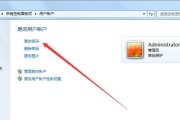
在如今数字化时代,我们使用电脑的频率越来越高,为了保护个人隐私和重要数据的安全,设置一个强大的密码变得非常重要。本文将为大家介绍如何正确设置电脑密码,...
2025-01-17 27 设置密码
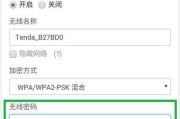
现在,越来越多的网络设备都将安全设置作为优先考虑的因素,给路由器设置密码是为了保护家庭或办公室网络不受未授权用户的干扰。本文将为您提供全面的指南,从如...
2025-01-06 26 设置密码

在当今的网络世界中,设置和保护无线网络的安全是至关重要的。当您有两个路由器连接以扩大无线网络范围时,您可能想知道如何为这两个路由器分别设置密码。本文将...
2025-01-02 28 设置密码

在如今的数字时代,网络已经成为我们日常生活中不可或缺的一部分。确保网络安全的第一步,就是为你的有线路由器设置一个强大的密码。本文将为西城区的用户提供一...
2025-01-01 34 设置密码

随着网络技术的快速发展,路由器已经成为我们生活中不可或缺的一部分。无论是家庭还是办公室,路由器的设置都至关重要。而路由器的密码设置,更是保证网络安全的...
2024-12-31 29 设置密码